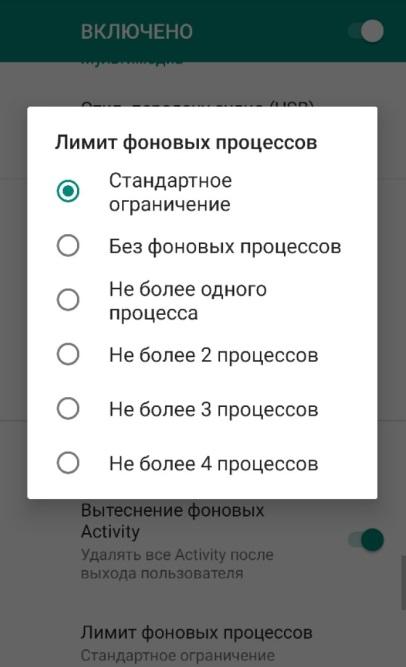Почему телефон тупит и работает медленно. Как ускорить телефон и улучшить его работу. Полезные программы для ускорения смартфона.
Почему телефон медленно работает – возможные причины
Покупая новое мобильное устройство, человек чаще всего задумывается о двух вещах: его стоимость и характеристики. Для того чтобы телефон прослужил как можно больший срок и им было удобно пользоваться на протяжении всего этого срока, необходимо уметь рассчитывать характеристики.
Например, свежеиспеченный флагман скорее всего сможет прослужить без каких-либо проблем (тормоза, лаги и тому подобное) на аппаратном уровне около 3-4 лет, возможно даже и больше. А какой-нибудь недавно вышедший смартфон бюджетного уровня столько времени бесперебойной работы и комфортного пользования дать не сможет. Тут уж стоит рассчитывать максимум на год-полтора.
Со временем в устройстве забивается все больше и больше мусора, приложения начинают “весить” больше и разрастаться в размерах до нескольких раз. Все это начинает сильнее нагружать систему, а процессору и памяти становится труднее обрабатывать такие массивы данных. И даже если регулярно приводить гаджет в порядок: чистить мусор, удалять неиспользуемые приложения и т.д. – это лишь замедлит процесс его “старения” (да и то во многих случаях незначительно), но ни в коем случае не остановит его.
Существует несколько основных причин, которые замедляют работу устройства со временем.
- Первая и самая главная – “старение” процессора. На устройство постоянно выходят обновления операционной системы, которая приносит больше функций и возможностей. Добавляются новые строчки кода и алгоритмы, система начинает “тяжелеть”. Сюда же можно и отнести обновления отдельно взятых приложений, которые также разрастаются. Таким образом, процессору приходится обрабатывать все больше и больше данных, нагрузка на него увеличивается, а у всего есть свой предел.
- Эти же факторы вызывают и вторую причину замедления работы – менее эффективная работа памяти. Со временем внутренняя память может затираться, начинать работать не так эффективно. То же самое происходит и с оперативной памятью. Скорость чтения и записи данных падают – отсюда и более долгий запуск программ и игр, долгое копирование и работа с файлами.
Чтобы устройство прослужило как можно дольше, необходимо иногда проводить чистку и заботиться о его внутреннем состоянии. Всегда можно ускорить работу системы (существенно или нет – уже другой вопрос), влияя на множество факторов, которые замедляют ее. Следующие методы не помогут ускорить работу смартфона в играх и сделать его более производительным. Они лишь могут помочь избавиться от лагов, подтормаживаний и подобных проблем.
Что делать если медленно работает Android устройство
Если смартфон или планшет под управлением операционной системы Android работает медленно и необходимо его ускорить (уменьшить время отклика, повысить быстродействие и др.), можно принять следующие меры.
Очистка памяти и удаление мусора
Зачастую можно даже не заметить, как количество свободной памяти исчезает на глазах. Множество приложений и игр любят захламлять операционную систему кэшем и другими файлами, которые, хоть и нужны для работы, но не обладают решающим значением. То есть такие файлы можно легко удалить без вреда для самого приложения.
В некоторых случаях объем кэша отдельно взятой программы или игры может доходить до нескольких гигабайт! А это очень много, особенно для устройств с объемом внутренней памяти от 8 до 32 Гб.
Чтобы почистить внутреннее и внешнее хранилища существует большое количество полезного софта. Среди такого можно выделить SD Maid и CCleaner.
Рассмотрим работу первой программы, которая становится максимально полезной при наличии на устройстве root доступа. Если рута нет, она также чистит систему, но уже с завязанными во многом руками.
Удалить неиспользуемые приложения
Приложения, как и мусор, который создается ими, также влияет на скорость работы системы. Большое количество неиспользуемого софта может содержать кучу сервисов и процессов, которые попросту будут висеть “в фоне”, даже если вы не запускаете ту или иную программу и вообще не используете ее. В таком случае лучше просто удалить ее, а вместе с ней и остальные ненужные и после этого провести очистку с помощью уже известного SD Maid или CCleaner, дабы подчистить “хвосты”, которые могут остаться после удаления.
Разобраться с фоновыми процессами
Данный метод повышения быстродействия пересекается с прошлым. Как мы уже и говорили, приложения любят работать в фоновом режиме и нагружать процессор. Некоторые делают это редко и вызывают незначительную нагрузку, а некоторые работают постоянно и знатно тормозят работу системы.
Тот же самый антивирус, который постоянно работает в фоновом режиме, может сильно нагружать ЦПУ. А ведь ему это необходимо, по-другому он попросту никак не сможет сканировать устройство на угрозы в режиме реального времени. Или же различные программы для заказа такси, по типу “Яндекс.Такси”. Они не совсем работают постоянно в фоне, но делают это, когда вы запускаете их и вызываете машину.
Программа даже при закрытии оставляет уведомление в панели и продолжает искать свободных водителей, хотя вы и, казалось бы, закрыли ее. В это же время она использует GPS-навигацию, чтобы определить ваше местоположение, что тоже нагружает процессор. И если антивирус и подобные программы еще могут быть полезны своей работой в фоне, то существует большое количество других, которые просто бесполезны.
Идеальная программа для слежки за фоновыми процессами – Greenify. И хотя для полноценной и наиболее эффективной работы она требует root, можно пользоваться ею и на устройствах без рут доступа. Скачиваем программу, запускаем, предоставляем необходимые разрешения и нажимаем на кнопку “+”. Осталось добавить приложения, которые и хотим отслеживать.
Также можно регулировать работу с фоновыми процессами и в стандартных настройках системы:
- Для этого активируем пункт для разработчиков (если он отсутствует) нажатиями на номер сборки во вкладке “Система” или “О телефоне”.
- Переходим в пункт, активируем его и ищем (почти в самом низу) строку “лимит фоновых процессов”.
- Ставим необходимое значение и закрываем.
Удалить виджеты и живые обои
Виджеты и живые обои – еще один “пожиратель” энергии и обуза для процессора. Эта мера актуальна лишь для старых и не особо мощных устройств, так как более современные аппараты справляются с живыми обоями и виджетами без особой нагрузки.
Стараемся избавиться от виджетов на главных экранах, различных значков и прочего. Заменяем живые обои на статические, благо в интернете можно найти такие на любой вкус.
https://www.youtube.com/watch?v=PWZ5jYsFyJQ
Проверяем девайс на вирусы
Ни для кого не секрет, что вирусы – это что-то плохое. То, что вредит и мешает нормальной работе устройства. Но вирусы могут не только угрожать безопасности системы и конфиденциальности ее владельца, но и нарушать ее работу, перегружать процессор и заставлять девайс сильно тормозить.
Такие явления не особо актуальны на Android, но все же, и такое случается. Скачиваем любой надежный антивирус (среди таких Kaspersky, Avast, Dr.Web), сканируем полностью внутреннюю память устройства и при нахождении угроз избавляемся от них.
Обновляем приложения и ПО

Сброс до заводских настроек
Последняя и самая радикальная мера – сброс до заводских настроек. В таком случае удаляются все файлы из внутреннего хранилища, настройки приводятся к значению “по умолчанию” и устройство приобретает вид как из коробки. Не нужно кропотливо выбирать из кучи приложений самые ненужные, чистить мусор, разбираться с фоновыми процессами – будет удалено абсолютно все. Останутся лишь системные программы. Все нужные фотографии, видео, музыку и другие файлы можно скинуть на карту памяти, вытащить ее из устройства и произвести сброс. Еще можно привязать аккаунт Google и произвести резервное копирование. После сброса можно будет восстановить самые необходимые приложения и данные. Таким образом, устройство будет как новое, а все важные файлы будут сохранены.
https://www.youtube.com/watch?v=9V26WelV-Wk
Сторонние приложения для ускорения работы
Все программы, которые могут действительно ускорить устройство можно разделить на 2 группы: те, которые требуют root доступ и те, что не требуют. Наиболее эффективной будет первая группа, но и остальные программы также довольно полезные.
Требуют root (одни из лучших для ускорения):
- Greenify – диспетчер фоновых процессов (ускорение работы и улучшение автономности);
- EX Kernel Manager – настройка процессора и ядер (разгон CPU, повышение производительности);
- SD Maid – очистка системы (освобождение памяти и ускорение работы);
- All In One – Toolbox – мощный инструмент с большим разнообразием функций (комплексное улучшение работы системы);
- Device Control – смесь EX Kernel Manager и All In One – Toolbox.
Не требуют root:
- CCleaner – очистка системы (удаляем мусор и освобождаем память);
- Greenify;
- Advanced Task Manager – еще один диспетчер задач (очистка оперативной памяти).
Если ничего не помогло
Можно попробовать принять следующие меры, если предыдущие способы не помогли или неактуальны для вашего устройства (например, не работают программы):
- Очистить память вручную. Удалите ненужные папки и файлы во внутренней памяти, за исключением каталога Android\data – здесь хранятся данные и приложениях, которые могут быть важны. Также можно открыть встроенный диспетчер задач в настройках и очистить кэш каждой программы;
Установите значение “Лимит фоновых процессов” в настройках “Для разработчиков” на “Без фоновых процессов” или “не более одного процесса”. Здесь же можно активировать опцию “Вытеснение фоновых Activity”, “GPU-ускорение” и убрать анимацию, присвоив вкладкам “Анимация окон”, “Анимация переходов” и “Длительность анимации” значение “Без анимации”;
- Вручную посмотреть количество оперативной памяти, которое расходуют программы и удалить их. Если они нужны, можно закрыть фоновые процессы путем остановки работы каждого приложения. Для этого нажимаем на строку с любой программой во встроенном диспетчере в настройках и нажимаем “Остановить”.
Что еще можно сделать для ускорения работы
Распространенные вопросы






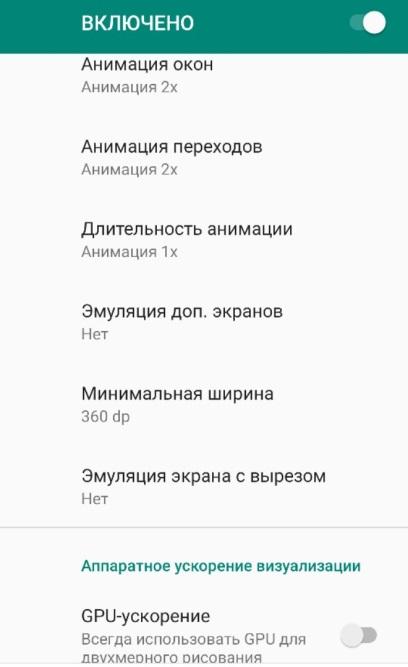 Установите значение “Лимит фоновых процессов” в настройках “Для разработчиков” на “Без фоновых процессов” или “не более одного процесса”. Здесь же можно активировать опцию “Вытеснение фоновых Activity”, “GPU-ускорение” и убрать анимацию, присвоив вкладкам “Анимация окон”, “Анимация переходов” и “Длительность анимации” значение “Без анимации”;
Установите значение “Лимит фоновых процессов” в настройках “Для разработчиков” на “Без фоновых процессов” или “не более одного процесса”. Здесь же можно активировать опцию “Вытеснение фоновых Activity”, “GPU-ускорение” и убрать анимацию, присвоив вкладкам “Анимация окон”, “Анимация переходов” и “Длительность анимации” значение “Без анимации”;